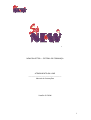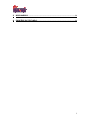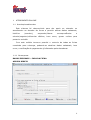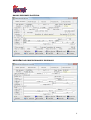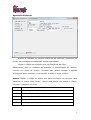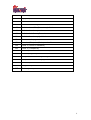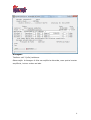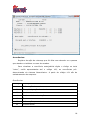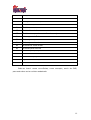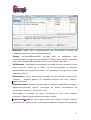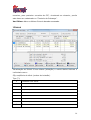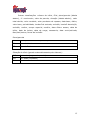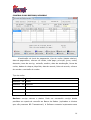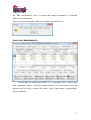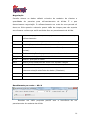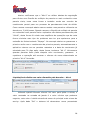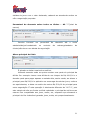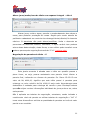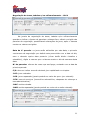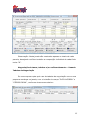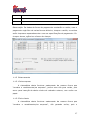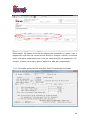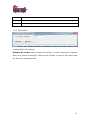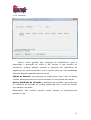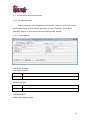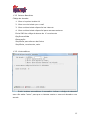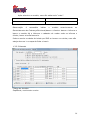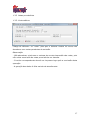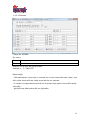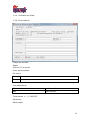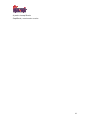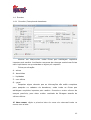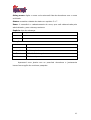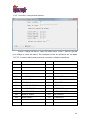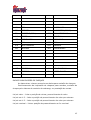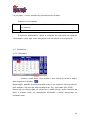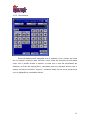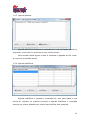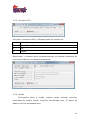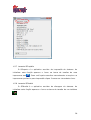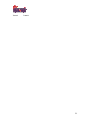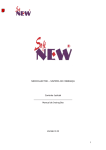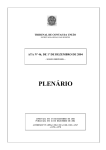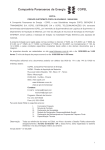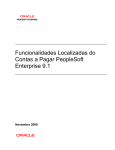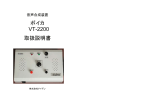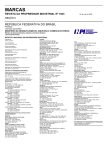Download Manual - NewCollector
Transcript
NEWCOLLECTOR – SISTEMA DE COBRANÇA ATENDIMENTO ON-LINE _______________________________ Manual de Instruções Versão 9.03dW 1 Sumário 1 ATENDIMENTO ON-LINE ......................................................................................... 4 1.1 ACORDOS/ RECEBIMENTOS ........................................................................................ 4 1.1.1 NA EMPRESA .................................................................................................................. 4 1.1.2 EXTERNAMENTE ........................................................................................................... 27 1.1.2.1 Pela empresa ....................................................................................................... 27 1.1.2.2 Pelo cliente ........................................................................................................... 27 1.1.3 SAIR ............................................................................................................................. 28 1.2 RECIBOS (CONVENCIONAIS) / ENCAMINHAMENTO DE ACORDO .................. 29 1.2.1 EMISSÃO/ENCAMINHAMENTO DE ACORDO .............................................................. 29 1.2.1.1 Normal/Encaminhamento de Acordo (do dia) ........................................ 29 1.2.1.2 Acordos/ Nota Promissória Pendentes....................................................... 30 1.2.2 REEMISSÃO.................................................................................................................. 31 1.2.3 EXCLUSÃO.................................................................................................................... 32 1.3 DOCUMENTOS DE COMPROMISSO ........................................................................... 33 1.3.1 ACORDOS FORMAIS .................................................................................................... 33 1.3.1.1 Automáticos ......................................................................................................... 33 1.3.1.2 Manuais.................................................................................................................. 34 1.3.2 BOLETOS BANCÁRIOS ................................................................................................ 35 1.3.2.1 Automáticos ......................................................................................................... 35 1.3.2.2 Manuais.................................................................................................................. 36 1.3.3 NOTAS PROMISSÓRIAS............................................................................................... 37 1.3.3.1 Automáticos ......................................................................................................... 37 1.3.3.2 Manuais.................................................................................................................. 38 1.3.4 CONFISSÃO DE DÍVIDA .............................................................................................. 39 1.3.4.1 Automáticos ......................................................................................................... 39 1.3.4.2 Manuais.................................................................................................................. 40 1.4 EVENTOS ..................................................................... ERRO! INDICADOR NÃO DEFINIDO. 1.4.1 CONSULTA / PESQUISA DE DEVEDORES .................................................................. 42 1.4.2 CONSULTA / PESQUISA DE BANCOS ......................................................................... 44 1.5 ACESSÓRIOS ................................................................................................................. 46 1.5.1 CALENDÁRIO................................................................................................................ 46 1.5.2 CALCULADORA ............................................................................................................. 47 1.5.3 AGENDA PESSOAL ....................................................................................................... 48 1.5.4 AGENDA TELEFÔNICA ................................................................................................. 48 1.5.5 CONSULTA C.E.P. ...................................................................................................... 49 1.5.6 VERSÃO ........................................................................................................................ 49 1.5.7 LEVANTA SFIMPWIN .................................................................................................. 50 1.5.8 LEVANTA SFMODIAL .................................................................................................. 50 1.5.9 LEVANTA JSMS (TORPEDOS) ................................................................................... 51 1.5.9.1 Redimensiona Janela ........................................................................................ 51 2 PERGUNTAS FREQÜENTES/SIMULAÇÕES ................................................... 51 2 3 DICIONÁRIO ................................................................................................................ 52 4 FUNÇÕES DE TECLADO ........................................................................................... 52 3 1 ATENDIMENTO ON-LINE 1.1 Acordos/recebimentos Este sistema foi desenvolvido para dar apoio ao cobrador no atendimento ao devedor de forma a permitir alterar dados cadastrais, histórico (acordos), suspender/liberar correspondências e calcular/negociar/refinanciar débitos, bem como, gravar recibos para posterior emissão. Com este módulo torna-se possível o controle de todas as fichas remetidas para cobrança, podendo-se atualizar dados cadastrais, bem como, a verificação de pagamentos já efetuados pelos devedores. 1.1.1 Na empresa DADOS PESSOAIS – CAPA DA FICHA ACESSO DIRETO 4 Código do devedor: Insira o código do devedor ou tecle enter para selecionar. Observação: Recomenda-se ao cobrador entrar sempre pela agenda profissional, para não cobrar devedores indicados para cobrança de outro cobrador. FILTROS PARA PESQUISAS EM LISTAS SELETIVAS String do nome: Coloque a maior parte possível do nome para o aplicativo efetuar a pesquisa.Ex: “RICARDO E”, será mostrado todos os nomes que iniciem com a informação. Também poderá ser usado o caractere “%”, ou seja, se usado no final da parte do nome informado o mesmo retornará todos os nomes terminados pela informação.Ex: “SILVA%” é usado antes e depois de parte do nome informado o mesmo retornará todos os nomes que em qualquer parte do nome possuam a informação. Ex.: %Souza% Código Externo: É o código utilizado pelo credor para identificar o Devedor. É por ele que a intercomunicação eletrônica se baliza para atualizar dados. (formatação) Fiadores/dependentes: São nomes vinculados ao devedor. Por exemplo, em uma escola em que o devedor é o pai, mas a referência é o nome do filho. Também se recomenda cadastrar quando forem pagamentos com cheques de terceiros, para vincular o CPF. FILTRO PERMANENTE NAS LISTAS SELETIVAS Código do cliente: Caso deseje ver os devedores relacionados ao cliente em questão. Para fazer a rodagem de devedores de determinado cliente utiliza-se Alt + ← ou → . 5 DADOS PESSOAIS DA FICHA REFERÊNCIAS PROFISSIONAIS E PESSOAIS 6 Agenda Profissional: Auxiliar o cobrador no controle individual da cobrança, mostrando as fichas, seus estágios de cobrança e tarefas agendadas. Digitar o código do cobrador para verificação de serviços. Observação: caso no cadastro do cobrador a "identificação do usuário" contiver um nome de usuário, somente este poderá acessar a agenda profissional deste cobrador, com exceção a médio e super usuário. Status: Digitar o código do status alvo para verificação de serviços. Para visualizar os status tecle “enter”, abrirá uma janela com status e código, escolha e pressione em cima. Código Descrição 1 Inicio do processo de cobrança 2 Reinicio do processo de cobrança 3 Retornos de solicitações diversas 4 Cartas emitidas 5 Notificações extra-judiciais emitidas 7 6 Informações externas recebidas 10 Ligações pendentes 15 Pedidos de cartas 16 Pedidos de devoluções 17 Pedidos de notificações extra-judiciais 18 Pedidos de cobrança externa 19 Pedidos de informações externas 20 Pedidos de cobrança judicial 51 Promessa de pagamento 52 Acordos /Bloquetos/Nota promissória 100 Teste 1 (Falha no cadastro) 101 Teste 2 (Campanha) 102 Teste 3 (Trasferência em massa) 103 Teste 4 (Urgente) 900 Em processo de cobrança amigável 901 Em processo de cobrança judicial 990 Acordos pendentes 991 Designado para assessoria externa 995 Cobrança suspensa 8 Discagem: Telefone: até 3 (três) telefones. Observação: A discagem é feita na seqüência oferecida, caso queira inverter seqüência, insira a ordem ao lado. 9 Ocorrências: Registro da ação de cobrança que foi feita com devedor ou a pessoa que atendeu o telefone no caso de recados. Para visualizar a ocorrência extrajudicial digite o código ou tecle “enter”, serão apresentadas até o código 100, as ocorrências prédeterminadas do sistema Newcollector. A partir do código 101 são de cadastramento da empresa. Ocorrências Código Descrição 1 Informações do credor 2 Troca/designação do cobrador 3 Quebra de acordo 4 Credor solicitou devolução 9 Texto 10 Informações para cobrador externo 20 Desconhecido 10 21 Cliente mudou-se 22 Fone informado não confere 30 Ligação completada 31 Recado com referência 32 Recado no telefone comercial 33 Recado na residência 34 Recado na secretária eletrônica 35 Não anota mais recados 36 Retornar a ligação 37 Torpedo enviado 40 Promessa de comparecimento 41 Promessa de pagamento por fiador/parente 42 Promessa por boleto 43 Acordo verbal firmado 44 Acordo firmado 50 Cliente alega pagamento 51 Deposito em conta corrente 52 Pagamento na empresa não identificado 53 Alega acordo em outra assessoria 54 Comprovante de pagamento por fax 55 Alega pagamento de boleto credor 60 Analise operacional 61 Não recebeu boleto 62 Desconheci debito 63 Dados não conferem 64 Quitado em cobrança com o credor 70 Cliente falecido 71 Desempregado 72 Nega-se a pagar (no sistema esta se nega) 73 Sem condições de pagar o débito 74 Alega doença na família 11 75 Temporariamente ausente 76 Contraiu debito usando má fé 77 Licença maternidade/outros 80 Telefone ocupado 81 Telefone ausente 82 Celular fora de área 83 Telefone temporariamente fora de serviço 84 Mensagem telefônica 90 Cobrança suspensa 91 Cobrança reativada 92 Enviado de mala-direta 93 Enviado para externa 94 Enviado para pesquisa 95 Retorno da externa 96 Retorno da pesquisa 97 Ação contra a companhia 98 Inconsistência credor. Pode-se inserir novas ocorrências, como exemplo, envio de SMS, para esta deve-se ter celular cadastrado. 12 Histórico: usado para armazenamento de informações oriundas de intercomunicação (troca de dados eletrônica). Cartas: correspondências/SMS emitidas para os devedores. Para verificação das mesmas deve ser teclado F7. Querendo o usuário suspender o envio de correspondência teclar Alt+S e para liberar teclar Alt+ L. Inf Externas: Informação de localização oriundas de meios externos, esses meios externos podem ser o Credor via intercomunicação ou empresas especializadas em pesquisa de dados. Por segurança fica registrada a data alteração (ALT+I). Documentos: Serve para anexar imagem de documentos (Cheques por exemplo) . Também podem ser anexados arquivos tipo som, imagem, arquivo de texto. Exclusão/ações: Registro de tudo que é realizado: exclusões de boletos, pagamentos/acordos, títulos, reingresso de títulos, transferência de comissão do cobrador , ocorrências , etc. Observação: o cobrador só exclui ocorrências do dia, caso contrário somente o usuário tendo atributos de super-usuário. Fiador/referência: Ao clicar neste botão você poderá consultar fiadores ou referências. Neste campo você poderá cadastrar os dados de cheques de 13 terceiros, para posterior consulta de CPF, vinculando ao devedor, porém este deve ser cadastrado no “Controle da Cobrança”. Ver Último: Abre na última ficha de devedor acessado. TÍTULOS Visualização de títulos e seus status (situação) e outros dados sucintos e individuais como: SQ: seqüência do título (ordem de inclusão). Tipo (T): 1 Contrato com carnê 2 Contrato com cartão 3 Cheque 4 Duplicata/fatura 5 Promissória 6 Conhecimento 7 Despesas de cartório 8 Contrato/ conta 9 Outros 14 Outras visualizações: número do título, filial, plano/parcela (tabela abaixo), 1º vencimento, valor da parcela, situação (tabela abaixo), valor total devido, valor recebido, valor pendente de repasse, data base, índice, valor base, periodicidade, borderô de entrada, emissão, borderô devolução, emissão, motivo, campo especial, usuário, data último acesso, data do título, data do boleto, data da carga, assessoria, data envio/retirada, fase/cart/outros, forma de inclusão Plano/parcela PL Plano (número total de parcelas) PI Parcela inicial PF Parcela final Situação do título (gerado automaticamente pelo sistema): P/C Por conta (pagamento parcial) P/S Por saldo (liquidado) DEV Devolvido 15 CONTROLE DOS RECIBOS/ACORDOS Visualização do local de pagamento, tipo de recibo (tabela abaixo), data do pagamento, número do recibo, total pago, principal, juros, multa, desconto, taxa de serviço, emissão, usuário, data de atualização, forma de recibo, dados do cheque /depósito, data do acordo, faixa do acordo, número do acordo e comissão do credor. Tipo de recibo Automát - AC Acordo Automát - AB Boleto Automát - AD Depósito Automát - CH Cheque Automát - NP Nota promissória Automático Dinheiro, cartão débito e crédito. Revisor: corrige valores e status. Pode ser necessário corrigir dados perdidos em queda de conexão ao Banco de Dados. (aplicados a clientes que não possuam BD Transacional). A Softnew somente implementa esse 16 BD (Não transacional) caso o cliente não possua hardware ou Sistema Operacional adequados. Caso não tenha alteração emite uma janela informativa, EX.: CÁLCULOS/RECEBIMENTO Visualização da seqüência do título (-x-), principal, juros, multa, taxa, total, desconto, atraso, PL/PI/PF (tabela abaixo), 1º vencimento, valor da parcela, tipo de título, número do título, índice, valor base, periodicidade, campo especial. 17 Plano/parcela PL Plano (número total de parcelas) PI Parcela inicial PF Parcela final Cálculo de apenas um título O valor total é visualizado com suas devidas correções (honorários/juros e multa). Quando o devedor possui mais de um título pode-se optar pelo não pagamento de alguns, selecione a parcela que não será paga (geralmente se calcula o mais antigo) e tecle espaço (este valor ficará zerado) em cima destes títulos. Abaixo será visualizado o valor corrigido. Observação: o valor não será deletado, apenas não será considerado para o cálculo atual. 18 Negociação Permite alterar os dados default oriundos do cadastro de clientes e quantidade de parcelas para refinanciamento de dívida. É o que denominamos negociação. O refinanciamento em mais de uma parcela só deve ser feito quando o devedor possui talão de cheque para dar suporte aos diversos recibos que serão emitidos face ao parcelamento da divida. Alt+N Data do pagamento, taxas, parcelamento, tabelas e/ou refinanciamento Alt+V Recebimento de valor /parcelas por conta (recebimento parcial) Alt L Liquidação por valor oferecido Alt - Percentual de desconto sobre todos os títulos (tem com valor tb revisar) Alt delete Deleta simulações de pagamento ou acordos parciais Espaço Inclui e exclui algum título em particular 0...9 Altera o principal do título Alt A Altera juros/multa/taxa do título com repasse integral P Inclui /exclui parcelas em um plano linear (Ex.: plano 12-01-12) D Altera desconto permitindo em títulos marcados durante a intercomunicação eletrônica de dados. (Obsoleto) B Mostra browser completo, não apenas totais. Alt B Mostra lista de Bancos existentes e seus códigos. Recebimento por conta – Alt+V Receber um valor proposto parcial sem a ocorrência de um parcelamento do restante da dívida. 19 Abaixo verificamos que o “Alt+V” ao utilizar tabelas de negociação para títulos com filosofia de múltiplo de parcela ou mais conhecido como parcela cheia, toma outra forma e também muda seu conceito de recebimento parcial para um processo de parcelamento total da dívida. Como mostra o exemplo abaixo vamos receber uma parcela e refinanciar as demais em 3 (três)vezes. Quando usamos a filosofia de múltiplo de parcela ou conhecida como parcela cheia o aplicativo não efetua parcelamento pelo “Alt+N”, desta forma foi criada uma seqüência de operações que de certa forma minimiza esse tipo de problema sem ter que apelarmos para a exclusão de títulos teclando “Espaço”. No exemplo abaixo ao gravarmos o primeiro recibo com o recebimento da primeira parcela, automaticamente o aplicativo retorna com as parcelas restantes e a data de vencimento já calculada para 30 dias após, desta forma, teclamos “Alt V” informamos quantas parcelas farão parte daquele novo vencimento, gravamos e repetimos a operação até encerrar o número de vezes determinado no primeiro “Alt V” fornecido. Liquidação de divida com valor oferecido pelo devedor – Alt+L Utilizado quando devedor oferece um valor para quitar a dívida, o valor mostrado na entrada da janela é o valor mínimo que podemos negociar, este valor é obtido através da soma do principal mais a taxa de serviço. Após dado “OK” o sistema irá demonstrar novos percentuais 20 obtidos de juros com o valor declarado, cabendo ao atendendo aceitar ou não a negociação proposta. Percentual de desconto sobre todos os títulos – Alt “-”(sinal de menos) Permite fornecer um estabelecido/pré-cadastrado percentual no de controle da desconto até o limite cobrança/cadastro do cliente/cálculos ou em tabela de negociação. Altera principal do título É ativado ao teclar uma tecla numérica. Utilizado somente onde se queira receber uma parte do principal da dívida. Por exemplo: temos uma dívida de um cheque de R$ 1000,00 e o devedor pede para pagar apenas a metade dele, assim sendo, ao alterar o principal para R$ 500,00 o aplicativo se encarrega de calcular juros, multa e etc equivalentes, e deixa um saldo dos outros R$ 500,00 do principal para outra negociação. É esta operação é totalmente diferente do “ALT V”, pois este calcula de trás pra frente a dívida reduzindo o principal de tal forma ao mesmo ficar enquadrado aos juros, multa, etc, enquanto que alterando o principal ele fica inalterável gerando juros, multa, etc proporcionalmente. 21 Altera juros/multa/taxa do título com repasse integral – Alt+A Alterar juros, multa e taxas, permite o arredondamento dos valores e taxas, para posterior prestação de contas. Regido pelo credor através do parâmetro cadastrado em controle da cobrança/cliente/cálculos/% desconto máximo. O atendente não pode alterar/modificar, limita o desconto ao percentual de desconto máximo, outrossim, o super usuário tem poderes acima dessa determinação, desta forma, a seu critério pode transferir seus poderes para aquela negociação através do “F11”. (colocar tela) Negociação de parcelas do título – P Esta janela somente é ativada caso o título em questão possua o plano linear, ou seja, possua cadastrado uma parcela inicial inferior a parcela final, indicando um número de parcelas. Ex. Plano 05-02-05 com valor de R$ 4000,00, significa que este título possui 4 parcelas para cobrança no valor unitário de R$ 1000,00 reais cada. Normalmente essa sistemática é adotada para cobrança de carnês e para Clientes/Credores que não exijam receber informações individuais de juros,multa e etc, sobre cada parcela. Não é aplicada em tabelas de negociação, entretanto, sendo indicado o recebimento cheio da parcela ao utilizar tabelas de negociação o “ALT V” toma outra dimensão ao solicitar a quantidade de parcelas ao invés do valor parcial a ser recebido. 22 Negociação de taxas, tabelas e/ou refinanciamento – Alt N Na janela de negociação de taxas, tabelas e/ou refinanciamento quando se indica o número de parcelas o sistema faz o cálculo corrigido das parcelas da negociação, possibilitando alterações de juros, após o sistema mostra os valores corrigidos. Data da 1º parcela: os juros serão atribuídos por esta data, o primeiro vencimento da negociação por default esta preenchido com a data do dia, caso o devedor queira data posterior (clicar botão direito visualiza o calendário), digite a mesma que o sistema mostra o dia da semana desta data. Nº de parcelas: número de vezes que será pago, contando com a data da primeira parcela. C/S: deve-se indicar se será calculado juro capitalizado ou simples. %JC: juros cobrados %JR: juros repassado (jamais poderá ser maior do que o juro cobrado). %TX: taxa de serviços (honorários advocatícios, despesas de cobrança e taxa administrativa). %MC: multa cobrada. %MR: multa repassada (jamais poderá ser maior do a multa cobrada). 23 Após, e se for parcelada a dívida em mais de uma parcela, abrirá janela demonstrada acima, solicitando: FREQ M/Q/S(conforme tabela abaixo)=Freqüência de pagamento, %JC=juros de refinanciamento cobrados, %JR=juros de refinanciamento repassados e valor da primeira parcela (onde se pode dar uma entrada diferenciada das demais parcelas). Freqüência de pagamento M Mensal Q Quinzenal S Semanal Observação: Pode-se cancelar simulações de acordo. Interpreta-se simulação enquanto não se negociou a totalidade da dívida. Exemplificando, recebemos uma entrada usando ALT V, gravamos e continuamos a negociação com o parcelamento do restante, entretanto, resolvemos mudar o valor da entrada ou a data de entrada, nesta condição basta teclar ALT Delete que o aplicativo deleta a entrada simulada e volta a condição inicial da negociação. Colocar tela Todos os tipos de negociação são uma simulação para verificar formas de pagamento podendo assim voltar ao valor inicial da tela cálculos/recebimento, para salvar deve-se gravar e seu término e somente ocorrerá com a emissão\encerramento do recibo. Esse término indica ao sistema que encerramos todas as atividades necessárias como exemplo, emissão de documentações necessárias do tipo Acordo Formal, NP´s, Boletos e ETC, também nesse encerramento será emitido recibo caso exista entrada em dinheiro ou cheque, senão apenas balizará o fim daquela negociação. Mesmo encerrando-se a negociação, pode se excluir por qualquer nível de usuário no dia da negociação, para tanto usar no menu principal a rotina exclusão sub-item do item Recibos. 24 Observação: Nesta janela são mostrados apenas os totais de cada parcela, desejando verificar também a composição individual de cada título teclar “B”. Negociação de taxas, tabelas e/ou refinanciamento – Usando Tabelas de Negociação Se sua empresa optar pelo uso de tabelas de negociação ocorre uma pequena mudança na janela, com a inclusão do campo “DATA ACORDO” e “CÓDIGO FAIXA”, conforme observamos abaixo: 25 Data Acordo- formatação não é de uso livre, pois necessita ser operada por um super usuário, entretanto, o aplicativo durante o processo de negociação permite ao Supervisor transferir naquela negociação seus atributos de super usuário. Isso é possível teclando F11 e solicitando ao supervisor a colocação de sua identificação de usuário e senha. A Data do acordo, tem uma função de balizar os cálculos da dívida, isto é importante quando acertamos um acordo verbal com um devedor alguns dias antes e o mesmo ao vir à empresa para concretiza-lo passe a exigir os valores anteriormente passados por telefone. Obviamente, a tabela de negociação tem que estar devidamente parametrizada para que os cálculos se balizem por está data. Código Faixa: É o código da faixa de negociação previamente cadastrada na tabela de negociação do Cliente/Credor. Inicialmente o aplicativo escolhe a faixa mais adequada, ou seja, observa o menor número de parcelas e o menor desconto, entretanto, se cadastradas outras possibilidades o atendente pode ao dar “Enter” com o código vazio de seleciona-las. O uso de tabelas de negociação deve ser restrito a Clientes/Credores que permitam apenas negociações previamente estipuladas e limitadas, ou seja, sem muita liberdade de negociação, como por exemplo, número de parcelas limitadas ou relacionadas a descontos, comissões, juros , multa e até mesmo o cadastro de faixas diferenciadas por carteira, por filial ou alguma informação depositada no campo especial do título. GRAVAÇÃO DO RECIBO/ACORDO(DADOS COMPLEMENTARES) Após fazer a negociação, deve-se gravar o recibo, para escolher a forma de pagamento no primeiro campo em enable insira o código: 0 Dinheiro 6666 Cartão de crédito (pressione enter para visualizar bandeira) 26 7777 Boleto bancário 8888 Depósito com cheque 9999 Depósito em dinheiro Observação: Os dados da forma de pagamento constarão no recibo, caso o pagamento seja feito de varias formas dinheiro, cheque e cartão, os recibos serão impressos separadamente e com as especificações do pagamento. Ex. cheque: banco, agência e número do cheque. 1.1.2 Externamente 1.1.2.1 Pela empresa A sistemática deste funciona exatamente da mesma forma que “acordos e recebimentos/na empresa”, porém este não gera recibo, pois serve para inserção de dados vindos do cobrador externo, com recibo em papel. 1.1.2.2 Pelo cliente A sistemática deste funciona exatamente da mesma forma que “acordos e recebimentos/na empresa”, não gerando recibo, pois o 27 pagamento foi efetuado no cliente, assim fazendo a redução do valor no borderô de prestação de contas ou fazer a devolução das fichas. 1.1.3 Sair Quanto posicionado no Menu Inicial do sistema fecha o Módulo ao pressionar a função de teclado Alt+F4. 28 1.2 Recibos (convencionais) / Encerramento de Acordo 1.2.1 Emissão/ Encerramento de Acordo 1.2.1.1 Normal/ Encerramento de Acordo (do dia) Código do devedor: ao finalizar a negociação e gravar o recibo, para emissão do mesmo digite o código do devedor, caso não tenha observado, pressione “enter”, abrirá uma janela de seleção, pressione “enter” novamente aparecerá o devedor acordado. Pressione “Emitir /encerrar”. Observação: o sistema não permite iniciar nova cobrança antes de emitir /encerrar recibo, a menos que esteja cadastrado no para permitir sair sem conclusão de fechamento de acordo. Emitindo a seguinte mensagem. 29 Observação: Os dados da forma de pagamento constarão no recibo, caso o pagamento seja feito de varias formas dinheiro, cheque e cartão, os recibos serão impressos separadamente e com as especificações do pagamento. Ex. cheque: número do cheque, banco, agência e data de compensação. 1.2.1.2 Emissão de Recibos de Acordos/ Nota Promissórias Pendentes 30 A1 Recibo automático emitido pela empresa C1 Recibos emitidos pelo cliente (credor) M1 Recibo manual emitido pela empresa 1.2.2 Reemissão Emitir ou reemitir recibos automáticos conforme modelo defino nas configurações do sistema. Número do recibo: teclar número do recibo ou “enter” para que o sistema abra uma janela de seleção. Caso queira verificar o número do recibo está em ficha em recibos/acordo. 31 1.2.3 Exclusão Excluir recibo gravado pelo programa de atendimento. Após a negociação e gravação do recibo e até mesmo a sua emissão ter acontecido, pode-se desejar cancelar a operação por desistência do pagamento por parte do devedor ou se o mesmo optar por uma modalidade diferente daquela negociada anteriormente. Código do devedor: para pesquisa do código tecle “enter” para o sistema mostrar automaticamente os recibos emitidos em uma janela de seleção. Motivo detalhado da exclusão: justificativa da exclusão, esta aparecerá em relatórios de exclusão de recibos juntamente com o nome do usuário que realizou a exclusão. Observação: Este módulo permite excluir apenas os recibos/acordos gerados no dia. 32 1.3 Documentos de compromisso 1.3.1 Acordos formais Caso o devedor tenha realizado um acordo, pode-se emitir um termo de acordo formal, não esquecer de emitir o recibo/acordo do dia. Está operação deve ser feita antes do encerramento do acordo. 1.3.1.1 Automáticos Código do devedor: Com testemunhas Sim imprime testemunhas Não Sem testemunhas Modelo tira fora 1 Modelo 1 2 Modelo 2 TESTEMUNHAS Dados das testemunhas. 33 1.3.1.2 Manuais 34 1.3.2 Boletos Bancários Código do devedor 1- Gera e imprime boleto A4 2- Gera e envia boleto por e-mail 3- Gera e deixa boleto disponível na internet 4- Gera e deixa boleto disponível para remessa externa Envia SMS do código de barras do 1º vencimento Opção escolhida Observação Seqüência para número de títulos Seqüência, vencimento, valor 1.3.2.1 Automáticos Emitir boletos automáticos é necessário indicar o código do devedor caso não saiba “enter” para que o sistema mostre o nome do devedor com acordo. 35 Após selecione o modelo, caso não saiba tecle “enter”. Modelo B1 Modelo de boleto do Banco Modelo R1 Relatório de boletos emitidos Observação: é necessário indicar o modelo anteriormente no Gerenciamento da Cobrança Escritural/banco e cliente x banco e informar o banco e modelo A4 e informar o cadastro do credor onde se informa o cliente, banco e tarifa bancaria. Pode-se enviar os dados do boleto por SMS se houver um celular, caso não esteja deve-se ir na capa da ficha e inserir. 1.3.2.2 Manuais Código do devedor: Seqüência, vencimento e valor. 36 1.3.3 Notas promissórias 1.3.3.1 Automáticos Código do devedor: ou “enter” para que o sistema mostre os nomes dos devedores com notas pendentes de emissão. Observação: - Não abandonar a tela sem a certeza da correta impressão das notas, pois não existe reemissão de notas promissórias no sistema. - O recibo correspondente deverá ser impresso logo após a conclusão desta operação. - A geração dos dados é feita na tela de atendimento. 37 1.3.3.2 Manuais Código do devedor: Em nome E Da empresa C Do cliente Informe % de juro de mora ao ano Avalista 1 , 2 ; CNPJ/CPF Observação: - Não abandonar a tela sem a certeza da correta impressão das notas, pois não existe reemissão de notas promissórias no sistema. - O recibo correspondente deverá ser impresso logo apos a conclusão desta operação. - geração dos dados deverão ser digitados. 38 1.3.4 Confissão de dívida 1.3.4.1 Automáticos Código do devedor Dados Informe % de multa Prazo para protesto Em nome E Da empresa C Do cliente Com aditamento Sim Imprime aditamento Não Não imprime Testemunha 1 , 2 ; CNPJ/CPF Garantias: Observação: 39 1.3.4.2 Manuais Dados Informe % de multa Prazo para protesto Em nome E Da empresa C Do cliente Com aditamento Sim Imprime aditamento Não Não imprime Testemunha 1 , 2 ; CNPJ/CPF Garantias: Observação: Parcelas 40 A partir da seqüência: Seqüência, vencimento e valor 41 1.4 Eventos 1.4.1 Consulta / Pesquisa de devedores Mostrar em tela/monitor todas fichas que satisfaçam requisitos impostos pelo usuário. Auxiliando a empresa de cobrança a selecionar fichas mais importantes ou que atendam a algum pré-requisito. Fichas por situação: A – ativas D - devolvidas L - liquidadas Z - sem títulos G – geral Pesquisar algum devedor que as informações não estão completas para pesquisa no cadastro de devedores, exibe todas as fichas que satisfaçam requisitos impostos pelo usuário. Preencha o maior número de campos possíveis, para obter melhor resultado de filtragem através de vários critérios. 1º letra nome: digite a primeira letra do nome ele retornará todos os nomes com a letra 42 String nome: digite o nome e ele retornará lista de devedores com o nome solicitado. Status: consulte a tabela de status no capitulo 5.1.7 Zona: é necessário o cadastramento de zona, que será determinada pelo administrador, para cobrança externa. Espécie: tipo de cobrança. A Amigável J Jurídica G Geral Situação A – Ativa Títulos ativos D – Devolvida Títulos devolvidos L – Liquidada Débito quitado Z – Zerada Não há título lançado G – Geral Todos os tipos Aparecerá uma janela com os possíveis devedores e juntamente haverá uma opção de continuar pesquisa. 43 1.4.2 Consulta / Pesquisa de bancos Insira o código do banco, caso não saiba tecle “enter”. Abrirá a janela com código e nome do banco. Em qualquer ponto do aplicativo ao ser dado “ALT B” o mesmo abre essa janela de consulta a códigos bancários. CÓDIGO BANCO CÓDIGO BANCO 217 AGROINVEST 641 EXCEL 215 AMÉRICA DO SUL INKO 200 FICRISA 213 ARBI 725 FINANSINOS 002 BACEN 392 FINASA 399 BAMERINDUS 252 FININVEST 389 BANCANTIL 346 FRANCES (CREDIONAIS) 282 BANCIAL 294 GARANTIA 001 BANCO DO BRASIL 734 GERDAU 244 BANCO CIDADE 201 INCOBANCO 356 BANCOLANDIA 166 INTERATRANTIC 261 BANCO VARIG 472 INTERLOYD 003 BANCREVEA 372 ITAMARATI 029 BANERJ 341 ITAU 033 BANESPA 216 MALCON 44 038 BANESTADO 212 MATONE 434 BANFORT 008 MERIONAL 353 BANGERAL 415 NACIONAL 041 BANRISUL 420 NORBANCO 184 BBA 394 NORBANCO 230 BEBECE 424 NOROESTE (ORBEX) 291 BECEENE (BCN) 623 PANAMERICANO 048 BEGEN 304 PONTUAL 027 BESCBANCO 302 PROMINAS 116 BNL 275 REAL 479 BOSTONBANK 654 RENNER 351 BOZNES 453 RURALMINAS 237 BRADESCO 422 SAFRA 104 C.E.F 478 SICREDI 477 CITIBANK 347 SUDAMERIS 745 CITIBANK 153 SULCAIXA 109 CREDIBANCO 456 TOHBANK 022 CREDIREAL 409 UNIBANCO 487 DEUTBANK 494 URUGUAIBANK 214 DIBENS 231 VISTA BANCO 610 VR DADOS PARA EMISSÃO DE CHEQUES Ao determinar o banco preencha os dados para emissão de cheques. Posicionamento de impressão de cheques para acordos, emissão do cheque pelo sistema de controle da cobrança, ou prestação de contas. Lin/col valor – linha e posição da coluna, preenchimento do valor. Lin/col ext 1-2 – linha e posição de preenchimento do valor por extenso. Lin/col ext 1-2 – linha e posição de preenchimento do valor por extenso. Lin/col nominal – linha e posição de preenchimento se for nominal. 45 Lin/col data – linha e posição de preenchimento da data. Extenso com centavos Sim Conforme normas do banco é necessária a descrição dos centavos por extenso. Não Não é necessário. O sistema Newcollector utiliza a máquina de impressão de cheques Pertocheque, caso seja outro fabricante será necessário à configuração. 1.5 Acessórios 1.5.1 Calendário Mostra a data atual. Para mudar o ano utilize as teclas a seguir seta esquerda e direita ( ). Observação: quando se seleciona data anterior ou posterior na tarja inferior será exibido o número de dias da data atual. Ex.: para data 18/1/2008. Dentro de um campo data, ao clicar com o botão direito, após a escolha da data a mesma pode ser transferida utilizando o botão apropriado ou teclando enter. 46 1.5.2 Calculadora Esta calculadora está integrada com o sistema, com o cursor em cima de um campo numérico que solicita o valor total de cheques do dia basta clicar com o botão direito e realizar a soma com o uso da calculadora do sistema, ao final das operações o resultado pode ser passado direto para o campo numérico teclando “export”, evitando desta forma erros posteriores com a digitação do resultado obtido. 47 1.5.3 Agenda pessoal Agenda eletrônica é pessoal e intransferível e só você pode acessá-la, enquanto, sua senha for somente de seu conhecimento. Para acessar basta digitar a data e visualizar a agenda do dia, podese imprimir as tarefas do dia. 1.5.4 Agenda telefônica Agenda telefônica é pessoal e intransferível, pois esta ligada a sua senha de ingresso no sistema principal a agenda telefônica e mostrada sempre em ordem alfabética de nomes para facilitar sua pesquisa. 48 1.5.5 Consulta C.E.P. Para fazer consulta de CEP, a filtragem pode ser através de: 1 Cidade/Rua 2 Cidade/Bairro/Rua 3 CEP 4 Cidade Observação: o sistema abrirá automaticamente na Unidade Federativa de sua empresa devido ao cadastro da empresa. 1.5.6 Versão Informações sobre a versão, sistema sendo utilizado, terminal, autoridade do usuário logado, memória, identificação host, IP, banco de dados e local de armazenamento. 49 1.5.7 Levanta SFImpWin O Sfimpwin é o aplicativo servidor de impressão do sistema. Ao inicializar esta função aparece o ícone na barra de tarefas de uma impressora azul . Caso você queira escolher manualmente o arquivo e a impressora que fará a para impressão clique 2 vezes em cima deste ícone. 1.5.8 Levanta SFModial O SFModial é o aplicativo servidor de discagem do sistema. Ao inicializar esta função aparece o ícone na barra de tarefas de um telefone . 50 1.5.9 Levanta JSMS (Torpedos) Envia torpedos manualmente e de forma gratuita utilizando-se do aplicativo FREE JSMS. Esta função é obsoleta face a VIVO não mais permitir o envio de SMS de forma gratuita, outrossim, a Softnew implementou seu sistema próprio de envio de SMS (torpedos), o qual inclusive controla o retorno da confirmação do recebimento por parte do destinatário. 1.5.9.1 Redimensiona Janela Como próprio nome diz este irá dar uma nova dimensão à janela, aumentando ou diminuindo, basta acessa-lo, este abrirá uma janela com aviso de “janela redimensionada”. 2 PERGUNTAS FREQÜENTES/SIMULAÇÕES Pagamento de uma entrada para “X” dias e parcelamento do restante a partir do dia atual, porém mês subseqüente. Utiliza-se Alt + V – para recebimento por conta, grava recibo, após entre novamente com Alt + N. Observação: As parcelas podem não ter o mesmo valor, devido a aplicação de juros/multa até a nova data de inicio da negociação. Usando tabelas de negociação é possível parametrizar que os cálculos sejam feitos em função da data do acordo e não pela data inicial de pagamento. 51 3 DICIONÁRIO Borderô: documento contábil de entrada, devolução e prestação de contas Browse: pesquisar e acessar sem permissão a informações do banco de dados. Disable: desativar; impedir o funcionamento de um dispositivo ou função. Enable: permitir, ativar, habilitar. Flag: sinalizador, indicador, maneira de indicar alguma coisa em especial. Refresh: enviar de volta, atualização dos dados na tela. Periodicidade: estado do que é periódico Randômica: aleatório. Vincendos: que estar por vencer (juros, divida, etc.). 4 Funções de teclado F1 Help F2 Calendário F3 Calculadora F4 Agenda pessoal F5 Agenda telefônica F6 Consulta E.T.C. F8 Cadastro da empresa F9 Informações do sistema Alt + 1 Levanta SFimpwin Alt + 3 2º via de boleto Alt + 4 Levanta SFtelmar Alt + F1 Agenda profissional Alt + F4 Sair Alt + A Abre janela de acessórios Alt + C Fecha janela do sistema Alt + V Recebimento de valor por conta da dívida (parcial) Alt+H Histórico Ctrl+W Gravar as informações Esc Fechar 52 Insert Inserir 53